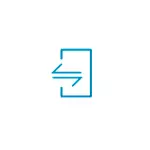
במדריך זה, בפירוט על דרך פשוטה יחסית לחבר את iPhone למחשב או למחשב עם Windows 10 עם היכולת לקבל הודעות, להתקשר או לשלוח הודעות באמצעות iPhone מהמחשב (כולל imessage), הורד תמונות ווידאו או , להיפך, לשלוח אותם אליו. זה יכול להיות גם מעניין: כיצד להעביר את התמונה ממסך iPhone למחשב.
מה יידרש להתחבר
כדי לנו לחבר את iPhone ל - Windows 10 עם כל הפונקציונליות המוזכרת, תצטרך:- מחשב נייד או מחשב עם מתאם Bluetooth.
- כדי לעבוד עם תמונות וסרטונים ב- iPhone שלך - חיבור ומחשב, וטלפון לרשת Wi-Fi אחת.
- יישום Dell נייד להתחבר Windows 10 - זה עובד לא רק על מחשבים של Dell, על יותר.
- Dell נייד להתחבר עבור iPhone - זמין בחינם Apple App App.
כפי שניתן לראות מתוך הפריט השלישי, הפונקציונליות הדרושה מ- Windows 10 מספקת את היישום של Dell Mobile Connect. במקרה יש לך מחשב נייד מודרני יחסית של מותג זה (2018 או חדש יותר), באפשרותך להוריד את היישום בחנות החנות של Windows.
עם זאת, אם יש לך מחשב או מחשב נייד נוסף, ההתקנה מהחנות לא תוכל למצוא יישום במקורות של צד שלישי. אני לא נותן קישורים למקורות לא רשמיים באתר זה, אבל Google או Yandex תתבקש לך על בקשה "Dell נייד לחבר AppxBundle" (יהיה עליך להוריד את הקובץ עם הרחבה .Appxbundle ולהתקין אותו בתור תוכנית רגילה) . הגרסה האחרונה של היישום בזמן כתיבת המאמר - 3 וזה עובד טוב עם iPhone (על העבודה של אותו יישום עם אנדרואיד, כתבתי חיבור טלפון פשוט לטלפון למחשב ב Dell נייד להתחבר).
חבר את iPhone והשתמש ב- Bundle עם Windows 10
לאחר כל מה שאתה צריך זמין, לבצע חיבור, בעוד Bluetooth חייב להיות מופעל על מחשב נייד (או PC) ועל iPhone:
- הפעל את היישום של Dell Mobile Connect ב- Windows 10 וב- iPhone.
- ב- iPhone אנו נותנים את ההרשאות הדרושות לפני שקוד החיבור מופיע על המסך.
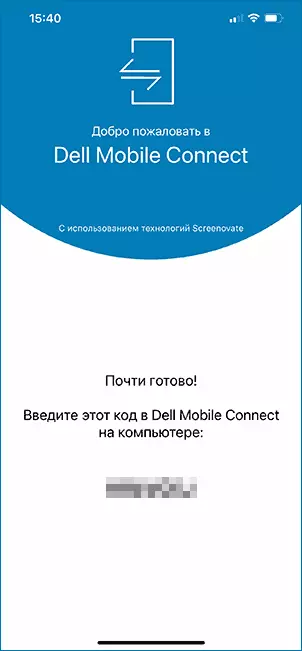
- במחשב ביישום, לחץ על "תחילת העבודה", בחר את iPhone כמכשיר ולאחר מכן הזן את הקוד המוצג במסך iPhone.
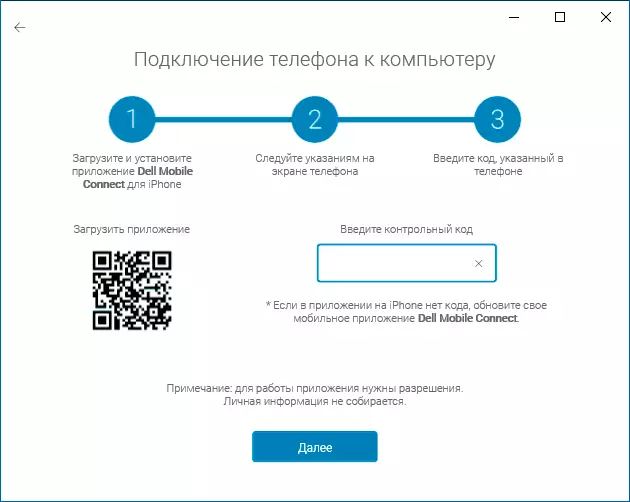
- אנחנו מחכים לחיבור. ה- iPhone אמור להציג את שאילתת ה- PIN, יהיה עליך להזין PIN ממסך המחשב. תשומת הלב: במהלך הבדיקה, שמתי לב כי במחשב נייד עם מתאם Bluetooth ישן מצא את הטלפון נכשל.
- לאחר הצמדת, תצטרך לתת כמה הרשאות על iPhone, אשר תודיע לך.
- כתוצאה מכך, תועבר לממשק היישום של Dell נייד, אך הודעות, הודעות ופונקציות אחרות לא תרוויחו מיד: תוצע להתקין מנהל התקן מיוחד למחשב (וקישור עבור זה) יוצע , לאחר ההתקנה - יציאה יישום חיבור נייד של Dell (לחץ לחיצה ימנית על סמל היישום באזור ההודעות - פלט) והתחל אותו שוב.
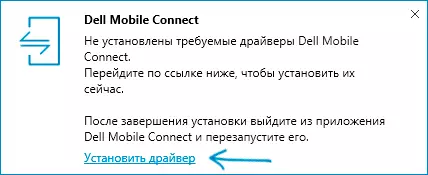
לאחר כל השלבים המפורטים נעשים, תוכל להתחיל להשתמש ביישום, לא צריך להיות קשיים כאלה עם זה:
- היישום מספק מספר לחצנים - הודעות, שיחות, הודעות, קבצים ומחזורי מסך. ההודעות מהטלפון עצמן יוצגו גם באזור ההודעות של Windows
- בכרטיסייה "שיחות", באפשרותך להתקשר לשיחות מהמחשב הנייד שלך באמצעות הטלפון שלך. אם אתה צריך את ההרשאות הרצויות (אשר ביקשו בעת הגדרת החיבור), תראה את כל הרשימה של אנשי קשר עבור קבוצה מהירה.
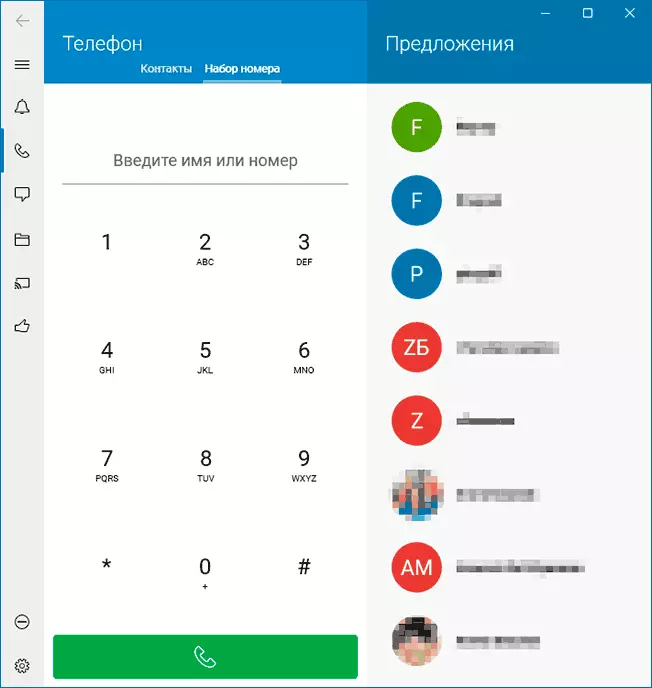
- בכרטיסייה "הודעה", באפשרותך לשלוח הודעות SMS ו Emissage דרך הטלפון שלך ממחשב ולקבל אותן (הודעות שהתקבלו לפני חיבור הטלפון ברשימה אינם מוצגים).
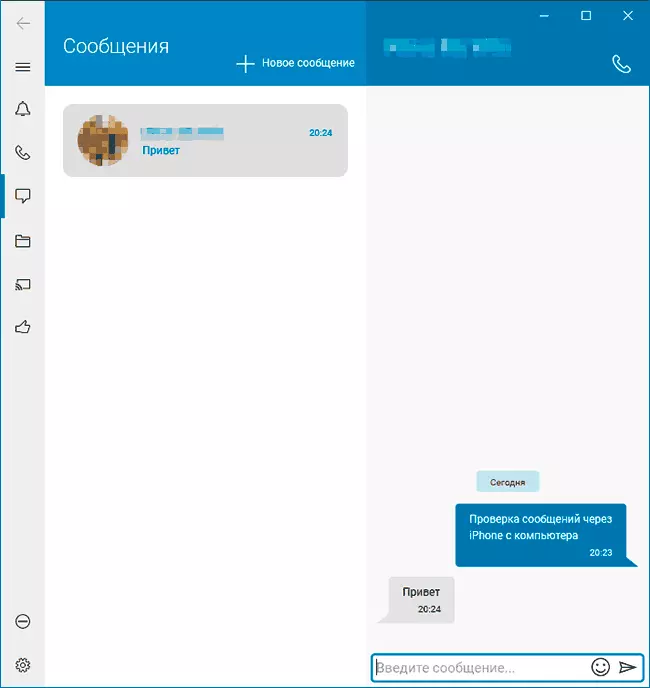
- בסעיף "קבצים", באפשרותך להציג את הווידאו והתמונות מ- iPhone שלך, שמור אותם למחשב או להיפך, לשלוח ממחשב לטלפון (לשם כך השתמש בפריט בתפריט, פתוח לשלוש נקודות מימין לעיל).
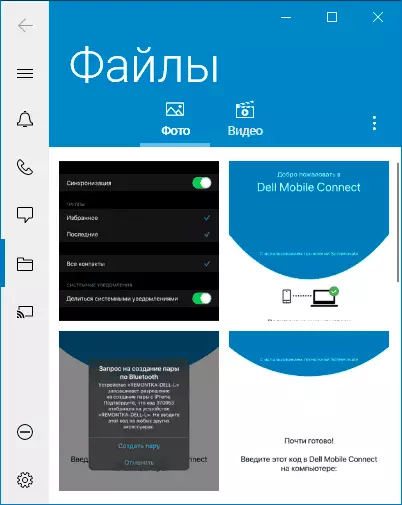
- ולבסוף, הכרטיסייה "מסך הטלפון" מאפשר לך לשדר את התמונה ממסך iPhone למחשב. כדי לעשות זאת, יהיה עליך להתחיל את השידור בטלפון עצמו ביישום חיבור של Dell נייד.
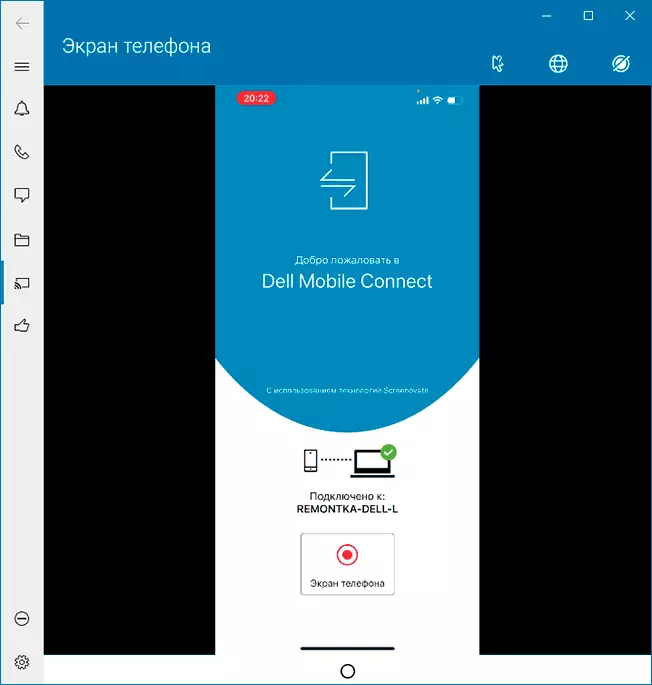
סיכום, אני חושב שהיכולת להתעניין באלה הזקוקים לקיים אינטראקציה עם iPhone ממחשב ללא חוטים ומחשב זה ב- Windows 10, ולא Mac OS - אם אין בעיות בשלב המתחם, את הפונקציות עצמן, באופן כללי, עבודה ללא תלונות מיוחדות.
